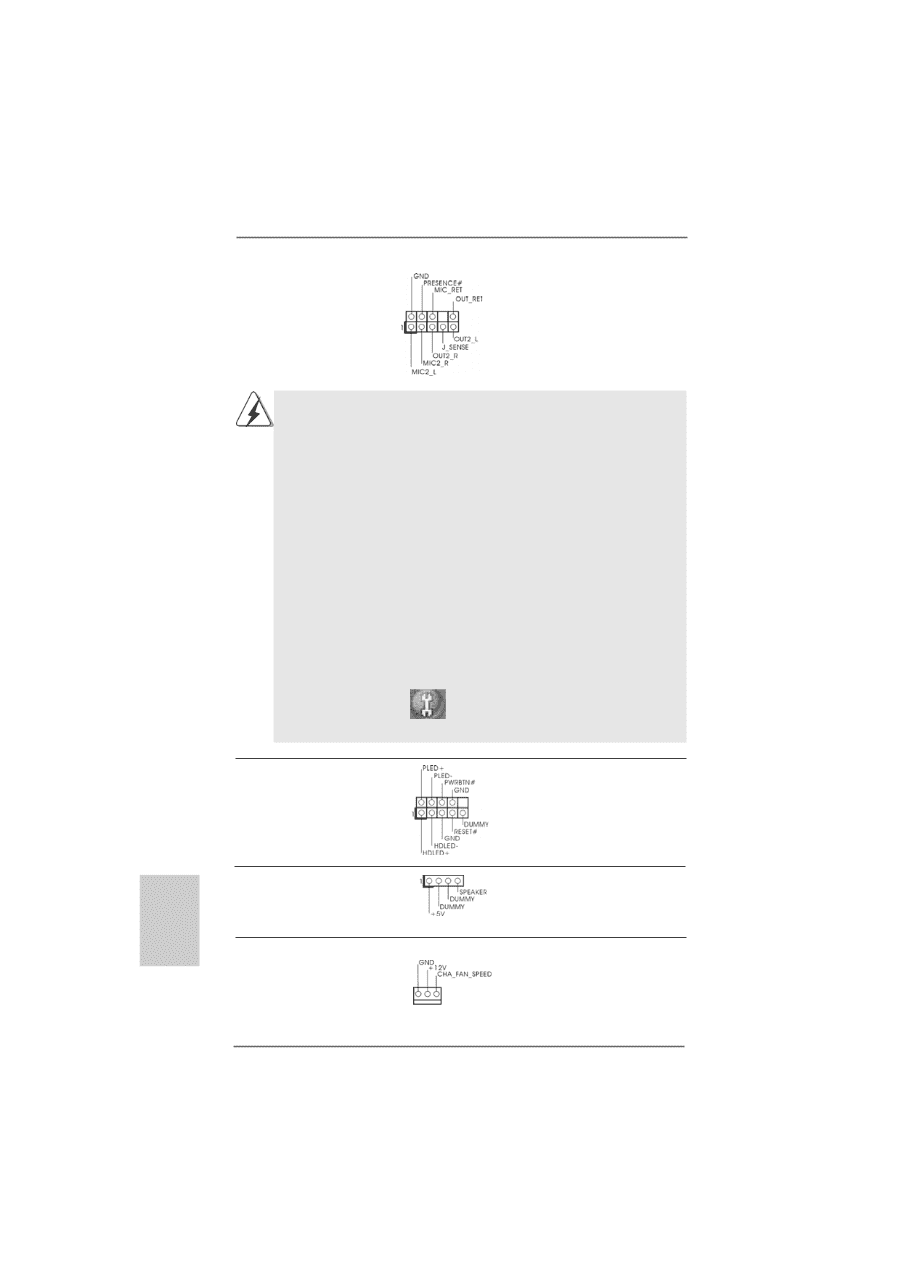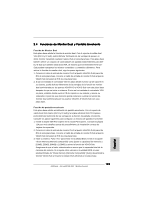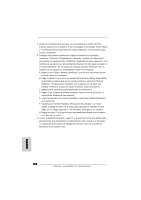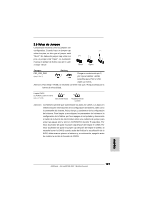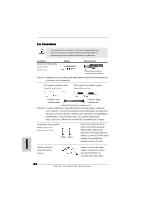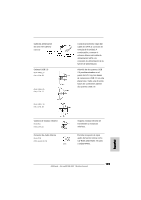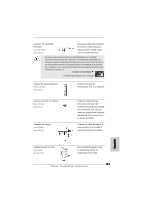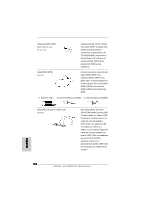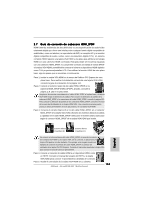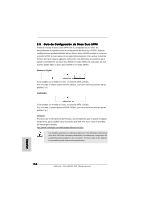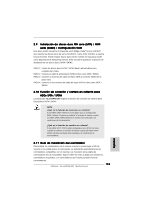ASRock ALiveNF4G-DVI Quick Installation Guide - Page 130
B. Conecte Audio_R RIN a OUT2_R y Audio_L LIN en OUT2_L.
 |
View all ASRock ALiveNF4G-DVI manuals
Add to My Manuals
Save this manual to your list of manuals |
Page 130 highlights
Conector de audio de panel frontal (9-pin HD_AUDIO1) (vea p.2, No. 26) Este es una interface para cable de audio de panel frontal que permite conexión y control conveniente de apparatos de Audio. 1. El Audio de Alta Definición soporta la detección de conector, pero el cable de panel en el chasis debe soportar HDA para operar correctamente. Por favor, siga las instrucciones en nuestro manual y en el manual de chasis para instalar su sistema. 2. Si utiliza el panel de sonido AC'97, instálelo en la cabecera de sonido del panel frontal de la siguiente manera: A. Conecte Mic_IN (MIC) a MIC2_L. B. Conecte Audio_R (RIN) a OUT2_R y Audio_L (LIN) en OUT2_L. C. Conecte Ground (GND) a Ground (GND). D. MIC_RET y OUT_RET son sólo para el panel de sonido HD. No necesitará conectarlos al panel de sonido AC'97. E. Entre en la Utilidad de configuración del BIOS Entre en Configuración avanzada y, a continuación, seleccione Configuración del conjunto de chips. En el panel de control frontal cambie la opción [Automático] a [Habilitado]. F. Entre en el sistema Windows. Haga clic en el icono de la barra de tareas situada en la parte inferior derecha para entrar en el Administrador de audio HD Realtek. Haga clic en "E/S de audio", seleccione "Configuración de conectores" , elija "Deshabilitar la detección del conector del panel frontal" y guarde el cambio haciendo clic en "Aceptar". Conector del Panel del systema (9-pin PANEL1) (vea p.2, No. 12) Este conector acomoda varias funciones de panel frontal del systema. Español Cabezal del altavoz del chasis (4-pin SPEAKER1) (vea p.2, No. 13) Conector del ventilador del chasis (3-pin CHA_FAN1) (vea p.2, No. 14) Conecte el altavoz del chasis a su cabezal. Conecte el cable del ventilador del chasis a este conector y haga coincidir el cable negro con el conector de tierra. 130 ASRock ALiveNF4G-DVI Motherboard